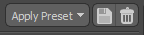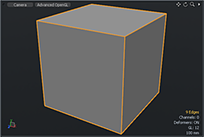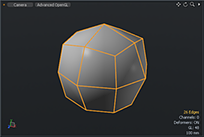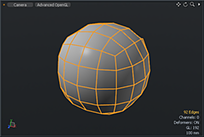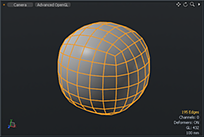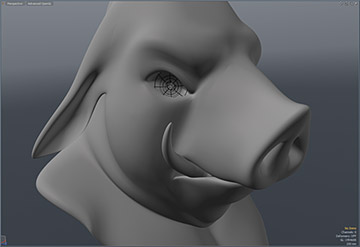検索はキーワードに基づいています。
例:「手順」
自然言語で検索しないでください
例:「新しいプロシージャを作成するにはどうすればよいですか?」
レンダリングアイテム:mPathレンダラー設定
のRenderアイテムのSettingsタブでは、レンダリング品質に固有のレンダリング設定を調整できます。
以下Renderアイテムのプロパティは、 SettingsのタブmPathレンダラー。
| Option | Description |
| Apply Preset |
カスタムレンダリング設定を作成してプリセットとして保存し、他のシーンで再利用できます。
• ストアプリセット • プリセットを削除 |
| Renderer | の中から選ぶModoのDefaultレンダラーとmPath。 |
| Ray Tracing Engine |
いつRendererに設定されていますmPath、これにより、CPUのみを使用するか、GPUレイトレーシングエンジンを使用するかを選択できます。次のオプションを使用できます。 • Foundry SSE -レイキャスティングにCPUのみを使用します。 • NVIDIA OptiX -パフォーマンスが向上し、複数のバケットがGPUレイキャスティングを同時に利用できるようになります。 ヒント: のNVIDIA OptiXオプションは非RTXカードで機能しますが、真のRTXハードウェアは非RTXよりも高いパフォーマンスを示します。最新のNVidiaドライバー、バージョン435以降を必ずダウンロードしてください。 |
mPath設定
| Option | Description |
|
Maximum Quality |
アンチエイリアス一次品質管理。ピクセルごとのサンプルの最小数と最大数を指定します。レンダラーは一連のパスを繰り返します。いつMaximum Qualityを低い値に設定すると、最初の反復がすばやく行われ、シーンのノイズの多いプレビューが提供されます。 |
|
Antialiasing Filter |
さまざまなアンチエイリアスフィルターを選択できます。のAntialiasing Filterピクセルを評価するときに使用するパターンを決定します。デフォルトはGaussian、ほとんどの場合に非常にうまく機能し、パフォーマンスと品質のバランスが取れています。その他のオプションは次のとおりです。 • Box • Triangle • Catmull-Rom • Mitchell-Netravali ヒント: Catmull-Rom一般的には、 Gaussianながら、 Mitchell-Netravali問題のあるモアレ(細かいテクスチャパターンによって作成される)を処理するときに、良い結果が得られます。 注意: のAntialiasing Filterオプションが非表示になっている可能性があります。クリックMoreパネルの下部にあるボタンをクリックして、すべてのコントロールを表示します。 |
|
Noise Threshold |
ピクセルをスキップするタイミングを決定するために許容できるノイズの程度を指定します。レンダーバケット内のピクセルが十分なレベルの改良を達成した場合、追加の反復ごとにスキップされ、レンダリングが高速化されます。値が大きいほど、レンダリングは速くなりますが、ノイズが多くなります。 ヒント: デフォルト値の5%が推奨されますが、その後ノイズ除去が適用される場合は10〜20%で許容できます。 |
|
Diffuse Depth |
拡散レイが自動的に終了するまでのバウンスの最大数を指定します。値が大きいほどレンダリング時間が長くなりますが、より正確な結果が得られます。 |
|
Reflection Depth |
自動的に終了するまでの反射光線のバウンスの最大数を指定します。値が大きいほどレンダリング時間が長くなりますが、より正確な結果が得られます。 |
|
Refraction Depth |
屈折光線が自動的に終了するまでのバウンスの最大数を指定します。値が大きいほどレンダリング時間が長くなりますが、より正確な結果が得られます。 |
|
Path Threshold |
最終的なレンダリングイメージにほとんどまたはまったく影響を与えない光線を排除します。光線が発射されると、光線には重要度の値が割り当てられます。この値は、表面の値の寄与に応じて、各バウンスで増加または減少します。レイの重要度の値がPath Threshold、 Modo光線を殺すか、さらに追跡するかを決定します。この値を大きくすると、レンダリング時間を短縮できますが、品質は低下します。 注意: のPath Thresholdオプションが非表示になっている可能性があります。クリックMoreパネルの下部にあるボタンをクリックして、すべてのコントロールを表示します。 |
|
Maximum Radiance |
を制御しますMaximum Radiance二次光線によって運ばれます。これは、ノイズを低減し、タイトなスペキュラハイライトや点光源に非常に近いサーフェスなど、シーンの小さいが非常に明るい機能によって引き起こされるホタル(単一の明るいピクセル)を防ぐのに役立ちます。 シーンで最も露出度の高いレンダー出力の乗数として機能します。の設定Maximum Radiance 10.0(デフォルト値)は、光線が最も明るいレンダー出力の10倍明るいことを意味します。この値を1以上に保つことをお勧めします。 注意: のMaximum Radianceオプションが非表示になっている可能性があります。クリックMoreパネルの下部にあるボタンをクリックして、すべてのコントロールを表示します。 |
|
Environment Importance Sampling |
の有効化Environment Importance Sampling環境を直接光源として扱います。環境の明るい領域は照明結果に大きな影響を与えるため、有効にすると、サンプルはこれらの明るい領域に集中し、光線が少なく、より正確で滑らかな結果が得られます。これにより、レンダリングも高速になります。 |
|
Indirect Caustics |
間接コースティクスは、物理ベースのレンダリングの自然なレンダリング副産物です。それらの作成を制御するには、次のオプションがあります。 • None -シーン内のすべての間接コースティクスを無効にします。 • Reflection Only -コースティックスは反射面に対してのみ計算されます。 • Refraction Only -コースティックスは屈折面に対してのみ計算されます。 • Both -コースティックスは、反射面と屈折面の両方に対して計算されます。 注意: のIndirect Causticsオプションが非表示になっている可能性があります。クリックMoreパネルの下部にあるボタンをクリックして、すべてのコントロールを表示します。 |
ジオメトリ
以下Geometryオプションが利用可能ですRender項目:
の下の最初の2つの設定Geometryセクションは、シーン内のサブディビジョンサーフェス(SDS)モデルに関連するグローバルコントローラーです。Subdivision Surfacesは、低解像度プロキシモデル(「ケージ」またはLimit Surface)。一般に、ストレートポリゴンモデリングの場合、サーフェスは面から作成されます-それぞれが独自の小さな平面であり、一緒にシェーディングすると滑らかな面をシミュレートしますが、シルエットエッジはモデルのファセットの性質を明らかにできます。この制限に対する従来の修正は、単純にポリゴンを追加することですが、それらすべての実際のポリゴンを制御すると、すぐに扱いにくくなる可能性があります。SDSモデルの場合、低解像度モデルのポリゴンは自動的に分割され、結果として得られるモデルが滑らかで有機的に湾曲したサーフェスになるように再帰的にリファインされます。
にModoを押すだけで、任意のオブジェクトをSDSモデルとして切り替えることができます。 Tabキー。レベル(モデルが分割される回数)は、 Subdivision Levelメッシュアイテムのプロパティビューポートにある設定。値が大きいほどモデルは滑らかになりますが、生成されるジオメトリが増えるため、レンダリングに多くの処理時間とメモリが必要になります。ときAdaptive Subdivision設定が有効になっている場合、この機能はレンダリング時にメッシュアイテム設定をオーバーライドし、シーン内のすべてのサブディビジョンサーフェスをグローバルに適応的に制御できるようにします。
|
|
|
|
|
|
オリジナルの「ケージ」ジオメトリ |
SubDレベル1 |
SubDレベル2 |
SubDレベル3 |
|
オプション |
説明文 |
|---|---|
|
Adaptive Subdivision |
切り替えますAdaptive Subdivisionの機能Modo。有効にすると、 Modoレンダリング時にすべてのSDSメッシュを適応的にテッセレーションします。つまり、ユーザー設定に応じて、すべてのポリゴンエッジが設定されたサブディビジョンレート内に収まるまで、メッシュは繰り返し細分割されます。 |
|
Subdivision Rate |
有効にするAdaptive Subdivisionシーン内のすべてのSDSジオメトリのレベルしきい値のサブディビジョンレートを設定します。ピクセルとして定義され、デフォルトのレートは10です。つまり、 Modoは、そのメッシュのサブディビジョンレベルを選択します。これにより、最大のサブディビジョンパッチ内のグループポリゴンのエッジの長さは、10ピクセル以下で表示されます(ほとんどはそれよりも短くなります)。これは、サブディビジョンレベルが、カメラからの各メッシュの距離、ズーム係数などに自動的に適応することを意味するため、非常に便利です。ポリゴン数を最小限にしたい場合は、サブディビジョンレートを1000などの大きな数値に設定できます。一方、レンダリングでファセットエッジを表示したくない場合は、この数を5以下に減らすことができます。サブディビジョンレートを下げると、システムメモリの使用量が増え、パフォーマンスが低下することに注意してください。 |
次の5つの設定コントロールModoのMicropolygon Displacement関数:テクスチャベースのコントローラーを使用して、表面に幾何学的な詳細を追加する手段。サブディビジョンサーフェスと本質的に同様に、ポリゴンサーフェスは自動的に分割およびリファインされて再帰的に微細なマイクロポリゴンを生成し、その後、グレースケール値(および、 テクスチャロケータ項目)。
これにより、他の方法では作成するのが困難または不可能になる、モデルの信じられないほどの詳細が得られます。これはバンプマップに似ていますが、バンプマップが表面のディテールをシミュレートするレンダリングトリックであり、しばしば不完全に見える場合、変位は実際のジオメトリです。Displacement地図はで作成することができますModo、ペイントまたはスカルプトツールのいずれかを使用して、外部アプリケーションで生成されてオブジェクトに適用されるか、または単にプロシージャテクスチャレイヤーとしてShader Tree。最良の結果を得るには、変位が適用されているすべてのサーフェスに対してSDSを有効にする必要があります。を参照してください効果-テクスチャアイテムディスプレイスメントマップの操作の詳細については、トピックをご覧ください。
|
|
|
|
SDS境界面 |
適用された変位マップ |
|
オプション |
説明文 |
|---|---|
|
Micropoly Displacement |
オブジェクトの表面に変位が適用されている場合Shader Tree、このチェックボックスは、グローバルレベルでのマイクロポリゴン変位のレンダリングを切り替えます。 |
|
Displacement Rate |
いつMicropoly Displacement有効になっているDisplacement Rate、ジオメトリがマイクロポリゴンに細分割されるしきい値を設定します。に似ていますSubdivision Rate、マイクロポリゴンの変位はアダプティブであり、すべてのポリゴンエッジを個別に評価します。 カメラからエッジの中心までの距離(焦点距離)、およびレンダリング解像度を使用して、 Displacement Rate (ピクセル単位)をワールド空間の距離に。エッジがこれより長く、さらにMinimum Edge Length、それは半分に分割されます。このプロセスは、すべてのエッジがそれらの要件を満たすまで再帰的に続行されます。 |
|
Displacement Ratio |
注意: のDisplacement Ratioオプションはデフォルトで非表示になっています。クリックMoreパネルの下部にあるボタンをクリックして、すべてのコントロールを表示します。 1.0に設定すると、オブジェクトはサーフェス全体に一定量テッセレーションされますが、多くのジオメトリがカメラのビューの外側にある環境で、地面などの大きな領域を移動する場合、それらのほとんどポリゴンが無駄になり、システムのメモリがいっぱいになります。のDisplacement Ratioカメラのビューの外にあるディスプレイスメントされたポリゴンの数を減らします。数値が大きいほど、ポリゴンの削減が大きくなります。ただし、反射性および屈折性のオブジェクトは、カメラのビューの外にあるこれらの領域を見ることができるため、高い設定では画像にアーティファクトが生じる可能性があることに注意してください。 |
|
Minimum Edge Length |
注意: のMinimum Edge Lengthオプションはデフォルトで非表示になっています。クリックMoreパネルの下部にあるボタンをクリックして、すべてのコントロールを表示します。 メッシュの各エッジは、ポリゴンが次の条件を満たすまでテッセレーションされますDisplacement Rate設定。統治されていない場合、これは制御不能になり、とんでもない数のポリゴンが生じる可能性があります。のMinimum Edge Lengthポリゴンエッジの最小長を設定します。エッジがその最小長に達すると、エッジは分割できなくなります。シーン内のポリゴンの数を制御するためのシンプルで効果的なスロットル。 |
|
Smooth Positions |
注意: のSmooth Positionsチェックボックスはデフォルトで非表示になっています。クリックMoreパネルの下部にあるボタンをクリックして、すべてのコントロールを表示します。 サーフェスがマイクロポリゴンにダイシングされると、マイクロポリゴンの頂点の初期位置は、元の滑らかな頂点の法線に基づいて曲面に置かれます。したがって、たとえば通常の非SDS球体から始める場合、それは滑らかな球体にさいの目に切られ、次にディスプレイスメントテクスチャがそれに適用されます。どこにでもゼロのディスプレイスメントテクスチャを適用するだけで、サブディビジョンサーフェスの代わりにこれを使用することもできます(ただし、結果のサーフェスは、実際には元の頂点を通過するという点でSDSとは異なります)。 位置スムージングをオフにする機能。つまり、マイクロポリゴン頂点のすべての初期位置は、元のポリゴンの平面上に正確に配置されます。非サブディビジョン球の例でこれを行うと、ダイスバージョンがファセットに見えるようになります。この機能が追加された理由は、オブジェクト間のベイクによって作成されたディスプレイスメントマップを使用するときは、位置のスムージングをオフにする必要があるためです。これは、マップ内の距離が低ポリゴンオブジェクトではなく元のポリゴンに基づいて測定されるためです。平滑化されたポリゴン。 |
|
Displacement as Bump |
注意: のDisplacement as Bumpチェックボックスはデフォルトで非表示になっています。クリックMoreパネルの下部にあるボタンをクリックして、すべてのコントロールを表示します。 このオプションを有効にすると、 Modoまた、ディスプレイスメントマップをバンプマップとして適用し、達成するために必要なサブディビジョンの数が少ない、より詳細な評価を提供します。これを使用して、より低いサブディビジョンレートと組み合わせると、複雑なシーンをレンダリングするために必要なメモリの量を減らすことができます。 |
|
Indirect LOD |
注意: のIndirect LODチェックボックスはデフォルトで非表示になっています。クリックMoreパネルの下部にあるボタンをクリックして、すべてのコントロールを表示します。 このオプションを有効にすると、 Modoは間接照明の計算に厳密に使用されるディスプレイスメントジオメトリの追加の低解像度バージョンを保持し、グローバルイルミネーション計算のオーバーヘッドを削減します。ただし、同じジオメトリの2つの異なるコピーが同時にメモリに保持される可能性があるため、メモリが少し多く使用される可能性があります。 |
| Render Output Masking | のグループマスクとレイヤーマスクをサポートShader Tree。 |
直接照明
| Option | Description |
|
MIS |
マルチプルインポータンスサンプリングは、スペキュラシェーディングとディフューズシェーディングの両方の直接照明をインテリジェントにサンプリングする方法で、レンダリング時間を大幅に増やすことなくノイズを大幅に削減します。 使用可能なオプションは次のとおりです。 • None -MIS計算が無効になり、 Modo従来のサンプリング方法に戻ります。 • Diffuse Only -MISは拡散シェーディングでのみ有効です。 • Specular Only -MISは鏡面反射光シェーディングに対してのみ有効です。 • Both -拡散シェーディングと鏡面シェーディングの両方でMISが有効になっています。 ほとんどの場合、デフォルト設定はBoth最良の結果を生み出します。まれに、MIS計算を鏡面反射シェーディングまたは拡散反射シェーディングのみに制限したい場合があります。 注意: MISは拡散シェーディングのすべてのシェーディングモデルで機能しますが、MISスペキュラーシェーディングは、エネルギー節約モデルと物理ベースモデルでのみ機能します。 Match SpecularそしてBlurry Reflections反射シェーディングが有効になっています。 |
| Shadows | レンダリングでの直接照明によって生じる影を有効または無効にします。 |
役に立たなかったのでごめんなさい
なぜこれが役に立たなかったのですか? (当てはまるもの全てをご確認ください)
ご意見をいただきありがとうございます。
探しているものが見つからない場合、またはワークフローに関する質問がある場合は、お試しくださいファウンドリサポート。
学習コンテンツを改善する方法についてご意見がございましたら、下のボタンを使用してドキュメントチームにメールでお問い合わせください。
フィードバックをお寄せいただきありがとうございます。